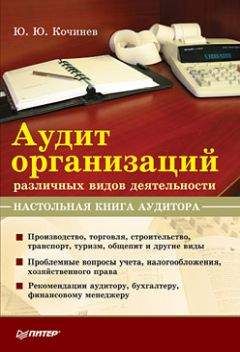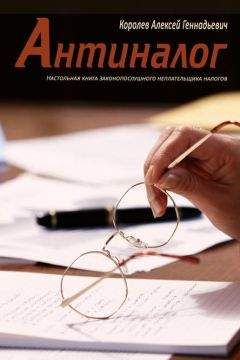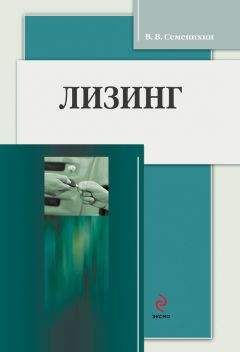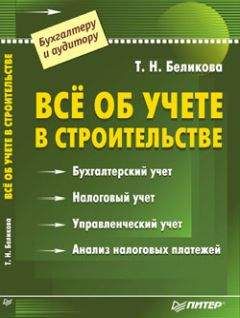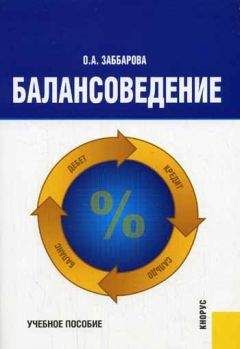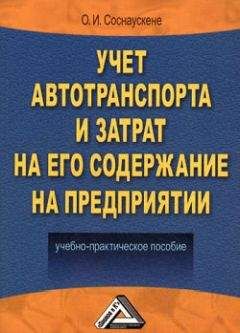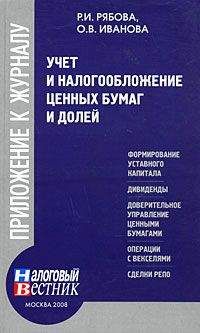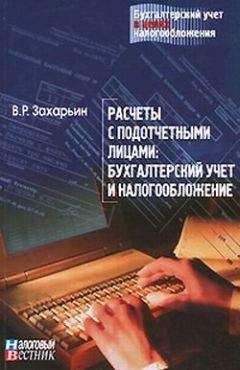Алексей Гладкий - Бюджетирование на компьютере
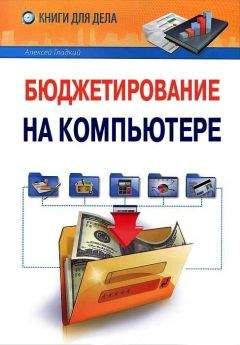
Все авторские права соблюдены. Напишите нам, если Вы не согласны.
Описание книги "Бюджетирование на компьютере"
Описание и краткое содержание "Бюджетирование на компьютере" читать бесплатно онлайн.
Данная книга адресована в первую очередь специалистам, желающим в короткие сроки научиться строить бюджеты с использованием компьютера. Вначале будут рассмотрены ключевые теоретические вопросы, а затем предлагается описание наиболее популярных и эффективных программных средств, предназначенных для автоматизации процессов бюджетирования.
Все параметры, функции и характерные особенности программных продуктов, рассмотренных в данной книге, актуальны на момент ее написания.
В поле Наименование платежа/поступления с клавиатуры вводится произвольное название типовой операции, а в поле Типовой НДС для операции – ставка налога на добавленную стоимость, которая будет автоматически применяться к данной операции.
В нижней части окна в выделенной области Тип операции с помощью соответствующих флажков можно установить требуемый тип операции: Расходная операция либо Доходная операция (возможна установка одновременно двух флажков).
Завершается процесс ввода типовой операции нажатием в окне редактирования кнопки Сохранить изменения, расположенной справа внизу окна (название кнопки отображается в виде всплывающей подсказки при подведении к ней указателя мыши).
Ответственные лица компании
На любом предприятии обязательно имеются материально-ответственные лица. К ним относятся, например, директор предприятия, главный бухгалтер, заведующий складом, и т. д. В бюджетировании к ответственным лицам относятся также руководители центров финансовой ответственности. Для ввода, редактирования и хранения информации об ответственных лицах предприятия в программе предназначен справочник ответственных лиц.
Чтобы перейти в режим работы с данным справочником, нужно выполнить команду главного меню Сервис→Справочник ответственных лиц. При выполнении данной команды на экране открывается окно справочника, изображенное на рис. 1.16.
Рис. 1.16. Справочник ответственных лицДля добавления в справочник новой позиции нужно нажать кнопку Добавить и в открывшемся окне с клавиатуры ввести фамилию, имя и отчество ответственного лица. Для перехода в режим редактирования позиции (это бывает необходимо, например, при смене фамилии сотрудника) нужно выделить ее в списке курсором и нажать кнопку Изменить.
Формирование начального сальдо
После того, как выполнена настройка программы и заполнены ее основные справочники, следует ввести начальное сальдо по объектам учета. Для перехода в данный режим следует выполнить команду главного меню Состояние→Начальное сальдо – в результате на экране откроется окно, изображенное на рис. 1.17.
Рис. 1.17. Начальное сальдо
В данном окне приводится список введенных ранее начальных сальдо. Для каждой позиции списка в соответствующих колонках отображается название объекта учета, наименование валюты, тип объекта и сумма в валюте, указанной в поле Валюта. Дата сальдо указывается в верхней части окна в поле На дату.
Для добавления в базу данных нового сальдо нужно в данном окне нажать кнопку Добавить. В результате на экране откроется окно ввода и редактирования сальдо, в котором нужно в поле Касса (счет) выбрать из раскрывающегося списка требуемый объект учета (перечень этих объектов формируется в соответствующем справочнике, подробнее см. раздел «Кассы и счета предприятия»). После этого в поле Сумма следует с клавиатуры ввести сумму начального сальдо.
Для удаления начального сальдо из списка нужно установить на него курсор и нажать кнопку Удалить. При этом программа выдаст дополнительный запрос на подтверждение операции удаления.Регистрация плановых и фактических операций
Для отражения в учете платежей (по плану и фактически), а также поступления денежных средств (по плану и фактически) в программе предназначены соответствующие режимы. Для ввода информации о новом платеже (расход денежных средств) предназначена команда главного меню Операции→Карточка нового платежа, для ввода информации о поступлении денежных средств – команда Операции→Карточка нового поступления. Список расходных операций можно просмотреть с помощью команды Операции→Список платежей, перечень приходных операций – с помощью команды Операции→Список поступлений. Из окон списка также можно перейти в режим формирования нового платежа (поступления) – нажатие кнопки Добавить аналогично выполнению соответствующей команды главного меню.
Поскольку порядок работы с расходными и приходными операциями во многом аналогичен, мы рассмотрим его на примере расходных операций (платежей).
Окно списка платежей показано на рис. 1.18.
Рис. 1.18. Фактические и плановые платежи предприятия
В данном окне представлен список платежей предприятия. Для каждой позиции списка показывается следующая информация: плановая и фактическая дата проведения платежа, сумма в валюте платежа, название объекта учета, курс валюты платежа по отношению к базовой валюте, сумма в базовой валюте, назначение платежа, получатель, и др.
Ввод нового и редактирование имеющегося платежа выполняется в окне, которое представлено на рис. 1.19.
Рис. 1.19. Формирование платежаКак видно на рисунке, данное окно состоит из четырех вкладок. Все основные действия по формированию платежа выполняются на вкладке Описание, содержимое которой показано на рис. 1.19. Следует отметить, что для просроченных платежей отображается также вкладка Просрочен – здесь показана информация о просрочке, и здесь же при необходимости можно выполнить начисление пени.
На вкладке Описание в полях Дата плановая и фактическая с клавиатуры либо с помощью кнопок счетчика указываются соответственно плановая и фактическая дата проведения платежа. Поле фактическая доступно для редактирования только при установленном флажке Операция произведена. При установке данного флажка на экран выводится окно, в котором с помощью переключателя следует указать, полностью либо частично выполнен платеж, либо вообще не оплачен.
В поле Описание производимых затрат из раскрывающегося списка нужно выбрать статью, на которую будет отнесен данный платеж. Содержимое раскрывающегося списка формируется в справочнике типовых операций (описание данного справочника см. выше, в разделе «Настройка типовых операций»).
Получатель платежа выбирается из раскрывающегося списка в поле Получатель. Содержимое данного списка формируется в справочнике плательщиков/получателей (данный справочник рассмотрен выше, в соответствующем разделе).
Название объекта учета, за счет средств которого выполняется платеж, указывается в поле Касса (расчетный счет). Требуемое значение выбирается из раскрывающегося списка, содержимое которого формируется в справочнике касс и счетов.
После этого в полях Подразделение, По проекту и Ответственный аналогичным образом следует выбрать соответственно название центра финансовой ответственности, название проекта и сотрудника, ответственного за проведение данного платежа.
Сумма платежа вводится с клавиатуры в поле Сумма. Для валютных операций в расположенном ниже поле Курс следует с клавиатуры ввести курс валюты платежа по отношению к базовой валюте.
На вкладке Спецификация указывается информация о товарно-материальных ценностях либо услугах, за которые производится платеж. Дата указания услуг либо получения товарно-материальных ценностей вводится с клавиатуры либо с помощью кнопок счетчика в поле Дата оказания услуг (отгрузки ТМЦ). После этого в расположенном справа поле можно с клавиатуры ввести произвольное описание полученных ценностей либо услуг. Для ввода информации о товарно-сопроводительных документах предназначено поле Документы. Краткое назначение платежа, которое обычно указывается в печатной форме платежного документа, вводится с клавиатуры в поле Платеж.
На вкладке Заметки при необходимости можно с клавиатуры ввести любую дополнительную информацию произвольного характера, которая может каким-то образом характеризовать текущий платеж, и для которой не нашлось места на других вкладках данного окна. Отметим, что поле Платеж для ввода информации о назначении платежа доступно также и на этой вкладке. Если в нижней части данной вкладки установить флажок Игнорировать при расчете бюджетов, то данные по текущему платежу при расчете бюджетов будут проигнорированы.
Завершается процесс ввода информации о платеже нажатием кнопки Сохранить изменения, которая расположена справа внизу окна (название данной кнопки отображается в виде всплывающей подсказки при подведении к ней указателя мыши).
Информацию, которая содержится в окне списка платежей (см. рис. 1.18), можно представить в графическом виде. Это позволит наглядно увидеть расхождение между плановыми и фактическими данными. Для построения графика на основании имеющихся данных о платежах следует в окне списка нажать кнопку Построить график, которая расположена справа внизу интерфейса (название данной кнопки отображается в виде всплывающей подсказки при подведении к ней указателя мыши).Построение платежного календаря
Возможности программы предусматривают построение платежного календаря за любой интервал времени. Для перехода в данный режим предназначена команда главного меню Состояние→Платежный календарь. При активизации данной команды на экране открывается окно платежного календаря, изображенное на рис. 1.20.
Подписывайтесь на наши страницы в социальных сетях.
Будьте в курсе последних книжных новинок, комментируйте, обсуждайте. Мы ждём Вас!
Похожие книги на "Бюджетирование на компьютере"
Книги похожие на "Бюджетирование на компьютере" читать онлайн или скачать бесплатно полные версии.
Мы рекомендуем Вам зарегистрироваться либо войти на сайт под своим именем.
Отзывы о "Алексей Гладкий - Бюджетирование на компьютере"
Отзывы читателей о книге "Бюджетирование на компьютере", комментарии и мнения людей о произведении.